اس مضمون میں، ہم آپ کو دکھائیں گے کہ ونڈوز 10/11 پر NVIDIA CUDA (اس تحریر کے وقت CUDA 12) کا تازہ ترین ورژن ڈاؤن لوڈ اور انسٹال کرنے کا طریقہ۔ ہم آپ کو یہ بھی دکھائیں گے کہ ونڈوز 10/11 پر NVIDIA CUDA کا پرانا ورژن کیسے ڈاؤن لوڈ اور انسٹال کریں۔
مواد کا موضوع:
- ونڈوز 10/11 پر NVIDIA GPU ڈرائیوروں کو انسٹال کرنا
- ونڈوز 10/11 پر بصری اسٹوڈیو IDE انسٹال کرنا
- بصری اسٹوڈیو IDE پر C/C++ بلڈ ٹولز انسٹال کرنا
- ونڈوز 10/11 کے لیے NVIDIA CUDA کا تازہ ترین ورژن ڈاؤن لوڈ کرنا
- ونڈوز 10/11 کے لیے NVIDIA CUDA کے پرانے ورژن ڈاؤن لوڈ کرنا
- ونڈوز 10/11 پر NVIDIA CUDA انسٹال کرنا
- جانچ کرنا کہ آیا NVIDIA CUDA ونڈوز 10/11 پر درست طریقے سے انسٹال ہے۔
- نتیجہ
ونڈوز 10/11 پر NVIDIA GPU ڈرائیوروں کو انسٹال کرنا
اپنے Windows 10/11 کمپیوٹر پر NVIDIA CUDA انسٹال کرنے سے پہلے، آپ کو Windows 10/11 پر NVIDIA GPU ڈرائیورز کو ڈاؤن لوڈ اور انسٹال کرنا ہوگا۔ اگر آپ کو اس کے بارے میں کسی مدد کی ضرورت ہو تو، مضمون کو پڑھیں ونڈوز 10/11 پر NVIDIA ڈرائیوروں کو کیسے انسٹال کریں۔ .
ونڈوز 10/11 پر بصری اسٹوڈیو IDE انسٹال کرنا
NVIDIA CUDA کو CUDA پروگراموں کی تعمیر کے لیے C/C++ تعمیراتی ٹولز کی ضرورت ہوتی ہے۔ Windows 10/11 پر، آپ Visual Studio IDE سے C/C++ بلڈ ٹولز انسٹال کر سکتے ہیں۔ لہذا، آپ کو NVIDIA CUDA انسٹال کرنے سے پہلے Windows 10/11 پر Visual Studio IDE انسٹال کرنے کی ضرورت ہے۔
اگر آپ کو ونڈوز 10/11 پر بصری اسٹوڈیو IDE انسٹال کرنے کے لیے کسی مدد کی ضرورت ہو تو، مضمون پڑھیں کہ Windows 10-11 پر Visual Studio IDE کیسے انسٹال کریں۔
بصری اسٹوڈیو IDE پر C/C++ بلڈ ٹولز انسٹال کرنا
ایک بار جب آپ اپنے کمپیوٹر پر ویژول اسٹوڈیو انسٹال کرتے ہیں تو آپ کو بصری اسٹوڈیو IDE پر C/C++ ورک لوڈ انسٹال کرنے کی ضرورت ہے۔
سب سے پہلے، Visual Studio IDE کھولیں اور 'کوڈ کے بغیر جاری رکھیں' پر کلک کریں۔
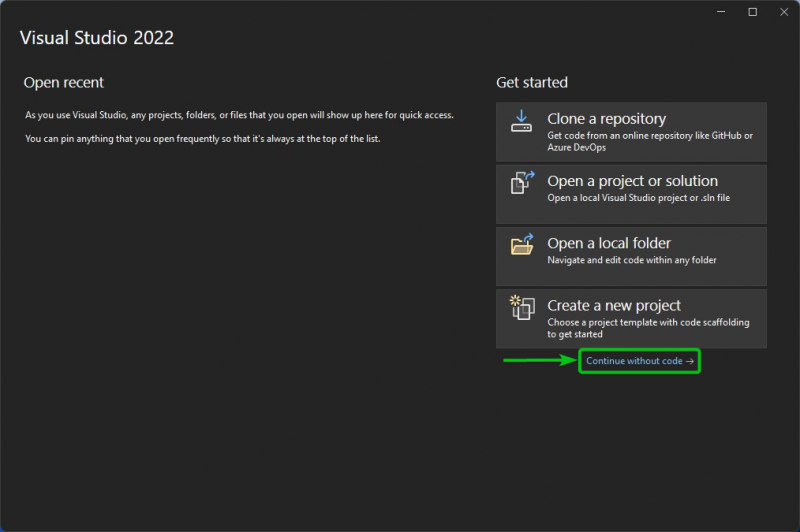
پر کلک کریں اوزار > ٹولز اور خصوصیات حاصل کریں…
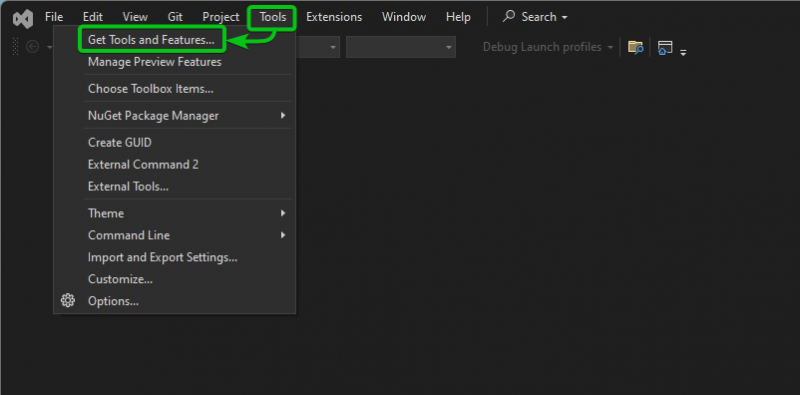
'ورک لوڈز' ٹیب سے، 'C++ کے ساتھ ڈیسک ٹاپ ڈیولپمنٹ' پر نشان لگائیں۔ [1] اور 'ترمیم کریں' پر کلک کریں [2] .
نوٹ: اگر آپ کے پاس پہلے سے ہی ویژول اسٹوڈیو پر C++ کے ساتھ ڈیسک ٹاپ ڈیولپمنٹ انسٹال ہے، تو آپ اس قدم کو چھوڑ سکتے ہیں۔
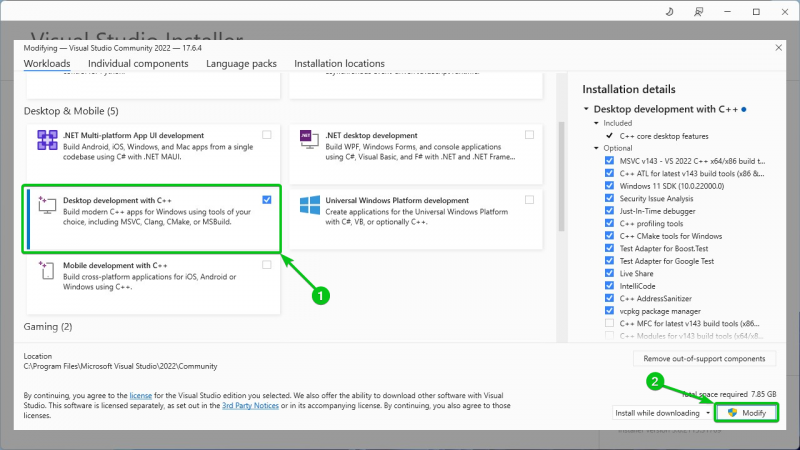
'جاری رکھیں' پر کلک کریں۔
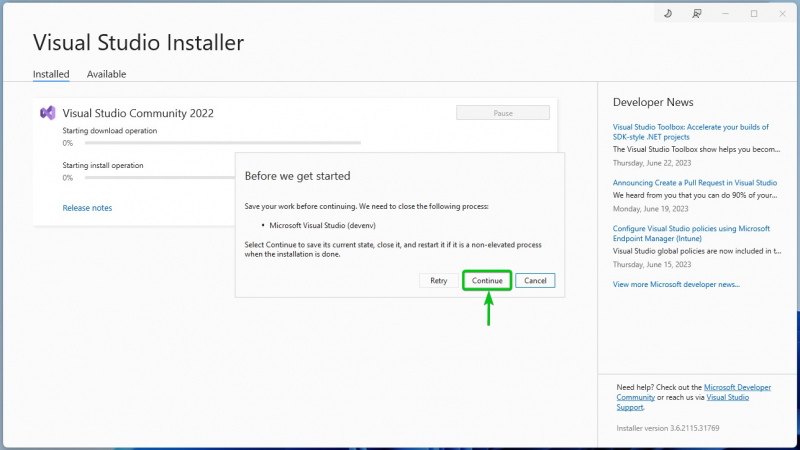
C++ ورک لوڈ کے ساتھ ڈیسک ٹاپ ڈیولپمنٹ کو بصری اسٹوڈیو پر ڈاؤن لوڈ اور انسٹال کیا جا رہا ہے۔ اسے مکمل ہونے میں کچھ وقت لگتا ہے۔
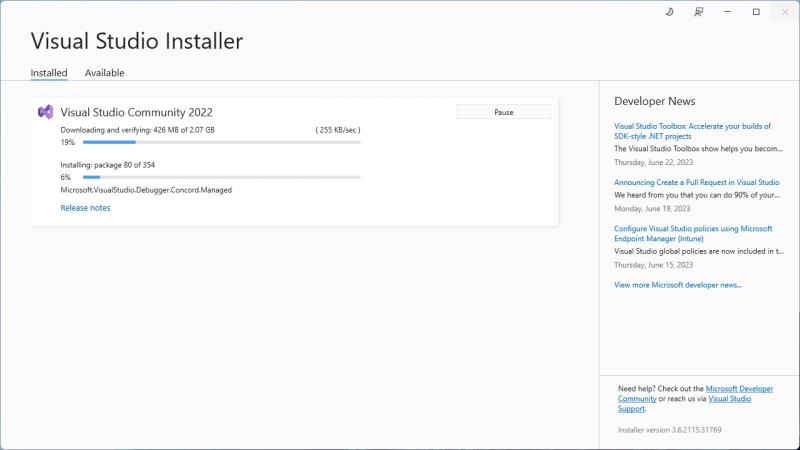
اس وقت، C++ ورک لوڈ کے ساتھ ڈیسک ٹاپ ڈیولپمنٹ کو Visual Studio پر انسٹال کیا جانا چاہیے۔
بصری اسٹوڈیو انسٹالر ونڈو کو بند کریں اور تبدیلیوں کے مؤثر ہونے کے لیے اپنے کمپیوٹر کو دوبارہ شروع کریں۔
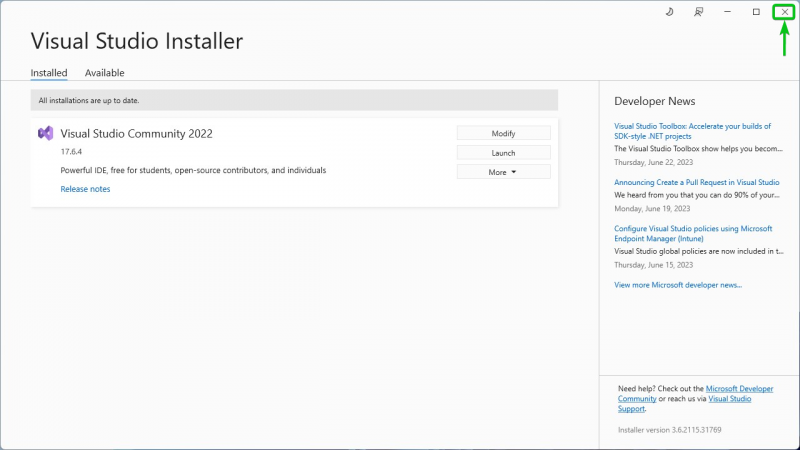
ونڈوز 10/11 کے لیے NVIDIA CUDA کا تازہ ترین ورژن ڈاؤن لوڈ کرنا
ونڈوز 10/11 کے لیے NVIDIA CUDA کا تازہ ترین ورژن ڈاؤن لوڈ کرنے کے لیے، ملاحظہ کریں۔ https://developer.nvidia.com/cuda-downloads آپ کے پسندیدہ ویب براؤزر سے۔
صفحہ لوڈ ہونے کے بعد، آپریٹنگ سسٹم کے طور پر 'ونڈوز' کو منتخب کریں۔ [1] اور 'x86_64' بطور فن تعمیر [2] . پھر، 'ورژن' سیکشن سے ونڈوز کا وہ ورژن منتخب کریں جسے آپ نے اپنے کمپیوٹر پر انسٹال کیا ہے۔ [3] اور 'Installer Type' سیکشن سے 'exec (local)' پر کلک کریں۔ [4] .
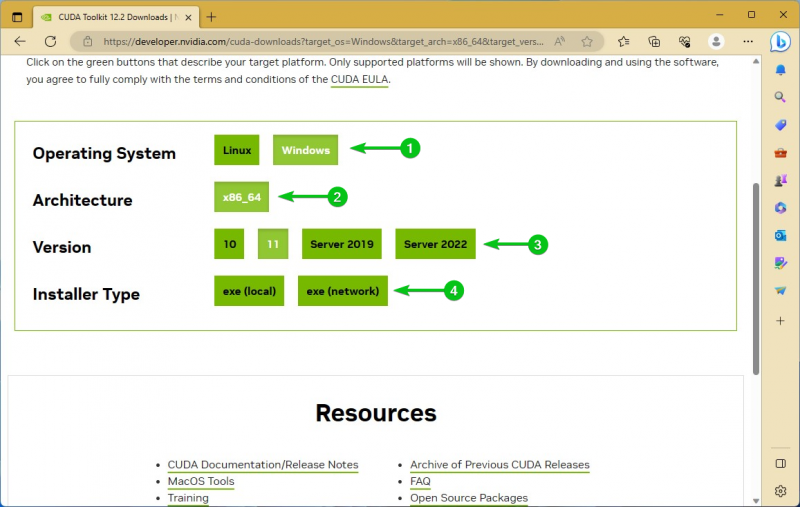
آپ اپنے مطلوبہ ونڈوز ورژن کے لیے NVIDIA CUDA کے تازہ ترین ورژن کے لیے ڈاؤن لوڈ کا اختیار دیکھیں گے۔ 'ڈاؤن لوڈ' پر کلک کریں۔
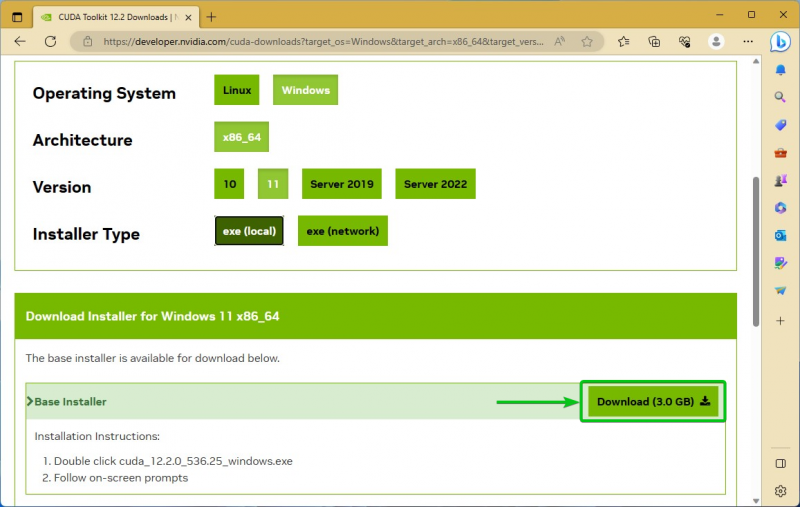
آپ کے براؤزر کو NVIDIA CUDA انسٹالر کا تازہ ترین ورژن ڈاؤن لوڈ کرنا شروع کر دینا چاہیے۔ یہ ایک بڑا ڈاؤن لوڈ ہے اور اسے مکمل ہونے میں کچھ وقت لگے گا۔
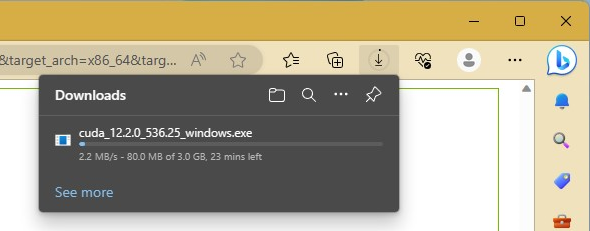
اس مقام پر، NVIDIA CUDA انسٹالر کا تازہ ترین ورژن ڈاؤن لوڈ کیا جانا چاہیے۔
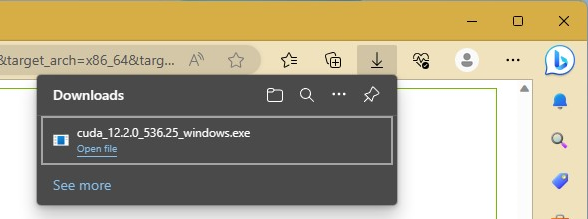
ونڈوز 10/11 کے لیے NVIDIA CUDA کے پرانے ورژن ڈاؤن لوڈ کرنا
ونڈوز 10/11 کے لیے NVIDIA CUDA کا پرانا ورژن ڈاؤن لوڈ کرنے کے لیے، ملاحظہ کریں۔ https://developer.nvidia.com/cuda-toolkit-archive آپ کے پسندیدہ ویب براؤزر سے۔
NVIDIA CUDA کے تمام پرانے ورژنز کو 'آرکائیو شدہ ریلیزز' سیکشن میں درج کیا جائے گا جیسا کہ آپ درج ذیل اسکرین شاٹ میں دیکھ سکتے ہیں:
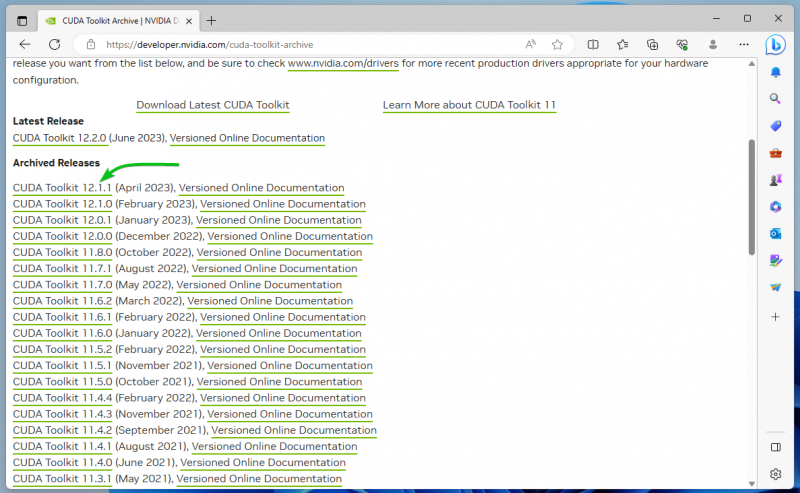
اپنی پسند کا NVIDIA CUDA کا پرانا ورژن ڈاؤن لوڈ کرنے کے لیے، اس پر کلک کریں۔
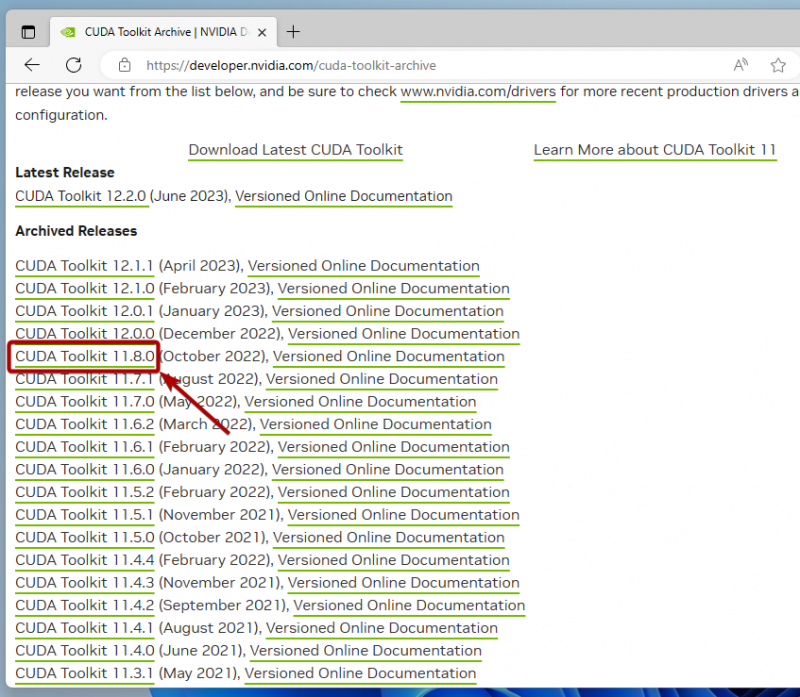
صفحہ لوڈ ہونے کے بعد، آپریٹنگ سسٹم کے طور پر 'ونڈوز' کو منتخب کریں۔ [1] اور 'x86_64' بطور فن تعمیر [2] . پھر، 'ورژن' سیکشن سے ونڈوز کا وہ ورژن منتخب کریں جسے آپ نے اپنے کمپیوٹر پر انسٹال کیا ہے۔ [3] اور 'Installer Type' سیکشن سے 'exec (local)' پر کلک کریں۔ [4] .
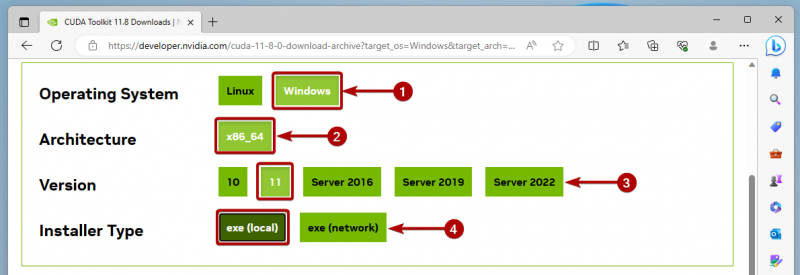
آپ NVIDIA CUDA کے اپنے مطلوبہ ورژن کے لیے ڈاؤن لوڈ کا اختیار دیکھیں گے۔ 'ڈاؤن لوڈ' پر کلک کریں۔
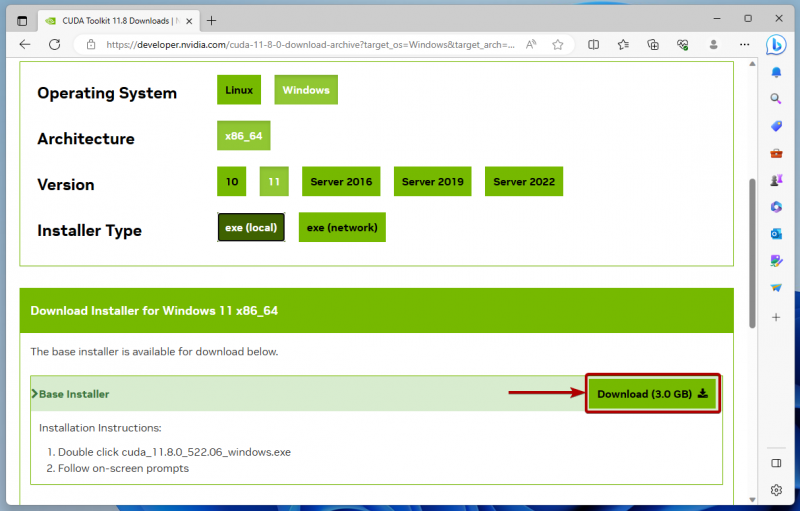
آپ کے براؤزر کو NVIDIA CUDA انسٹالر کا آپ کا مطلوبہ ورژن ڈاؤن لوڈ کرنا شروع کر دینا چاہیے۔ یہ ایک بڑا ڈاؤن لوڈ ہے اور اسے مکمل ہونے میں کچھ وقت لگے گا۔
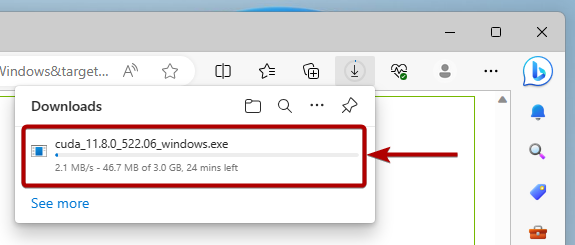
اس وقت، NVIDIA CUDA انسٹالر کا آپ کا مطلوبہ ورژن ڈاؤن لوڈ ہونا چاہیے۔
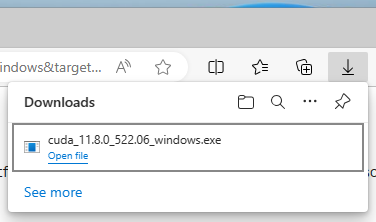
ونڈوز 10/11 پر NVIDIA CUDA انسٹال کرنا
NVIDIA CUDA کا اپنا مطلوبہ ورژن انسٹال کرنے کے لیے، اپنے ونڈوز آپریٹنگ سسٹم کے 'ڈاؤن لوڈز' فولڈر سے متعلقہ NVIDIA CUDA انسٹالر پر ڈبل کلک کریں (LMB)۔
نوٹ: آپ ایک ہی کمپیوٹر پر NVIDIA CUDA کے متعدد ورژن بھی انسٹال کر سکتے ہیں۔ اگر آپ کو ایک سے زیادہ CUDA ورژن کے ساتھ کام کرنے کی ضرورت ہے، تو بس انہیں ایک کے بعد ایک انسٹال کریں۔ عمل وہی ہیں جیسا کہ اس سیکشن میں دکھایا گیا ہے۔
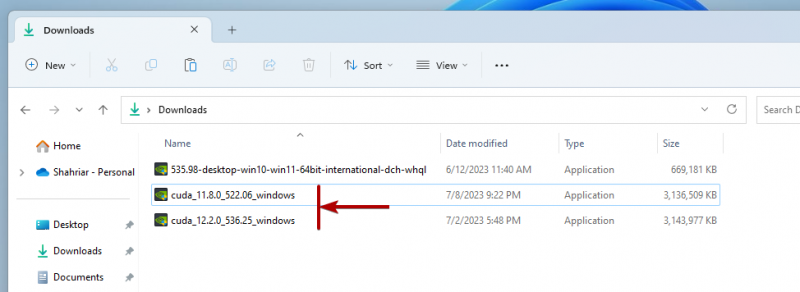
'OK' پر کلک کریں۔
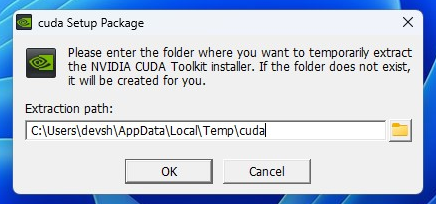
NVIDIA CUDA سیٹ اپ فائلیں نکالی جا رہی ہیں۔ اسے مکمل ہونے میں چند سیکنڈ لگتے ہیں۔
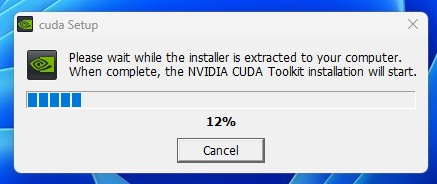
NVIDIA CUDA سیٹ اپ فائلوں کو نکالنے کے بعد، آپ کو درج ذیل پرامپٹ نظر آئے گا۔ 'ہاں' پر کلک کریں۔
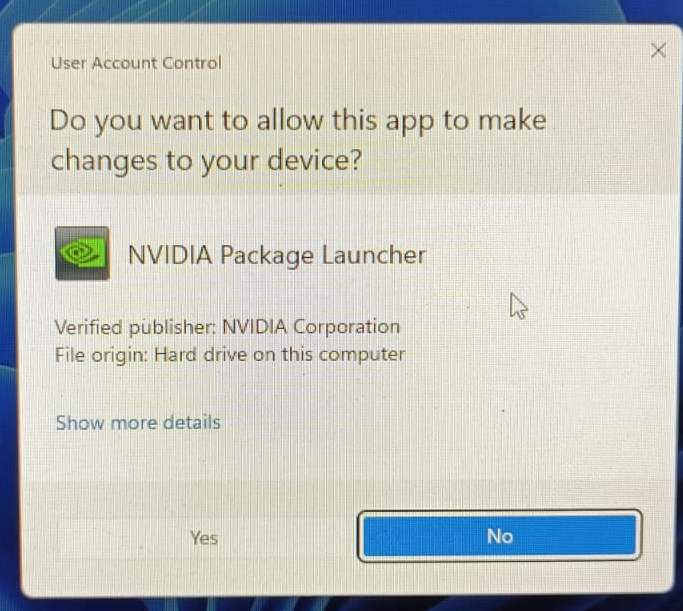
NVIDIA CUDA انسٹالر شروع کیا جا رہا ہے۔

NVIDIA CUDA انسٹالر شروع ہونے کے بعد، 'Agree AND CONTINUE' پر کلک کریں۔
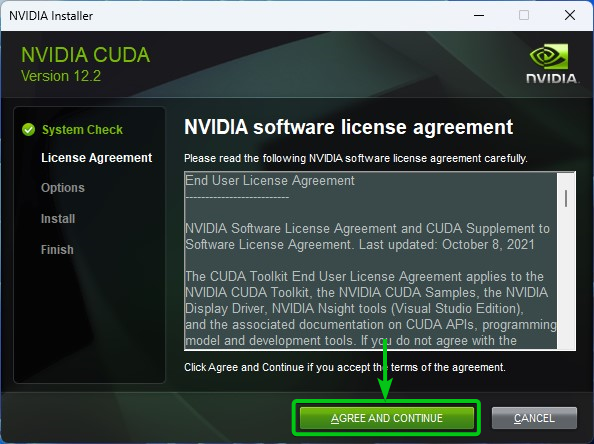
'NEXT' پر کلک کریں۔
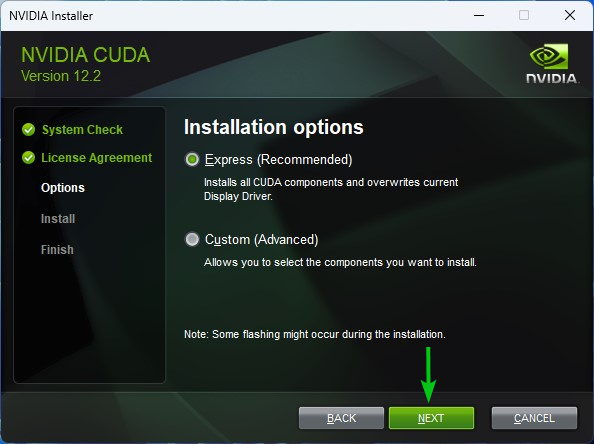
NVIDIA CUDA نصب کیا جا رہا ہے۔ اسے مکمل ہونے میں کچھ وقت لگتا ہے۔
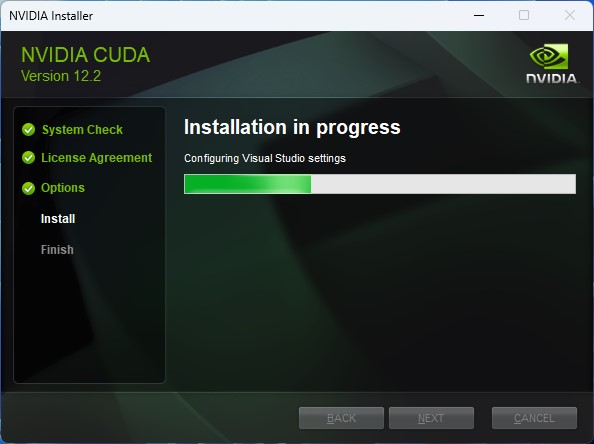
'NEXT' پر کلک کریں۔
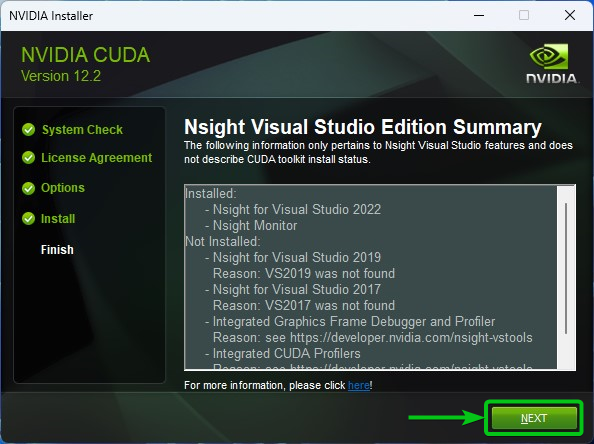
نشان زد اختیارات کو غیر چیک کریں۔ [1] اور 'بند' پر کلک کریں [2] . پھر، تبدیلیاں اثر انداز ہونے کے لیے اپنے کمپیوٹر کو دوبارہ شروع کریں۔
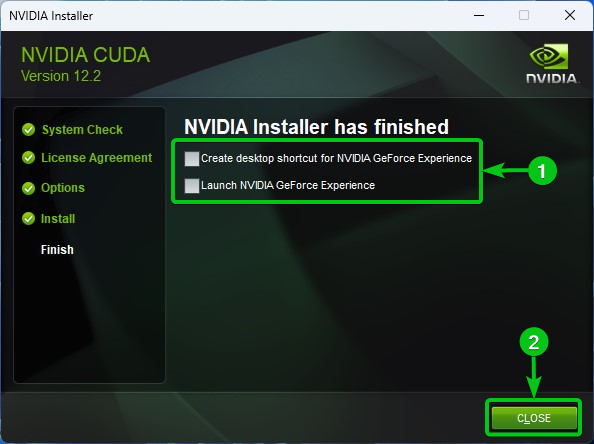
جانچ کرنا کہ آیا NVIDIA CUDA ونڈوز 10/11 پر درست طریقے سے انسٹال ہے۔
ایک بار جب آپ کا کمپیوٹر شروع ہو جائے تو، ایک ٹرمینل ایپ کھولیں اور درج ذیل کمانڈ کو چلائیں اس بات کی تصدیق کرنے کے لیے کہ آیا NVIDIA CUDA کام کر رہا ہے اور ٹرمینل سے قابل رسائی ہے:
$ این وی سی سی --ورژناگر NVIDIA CUDA صحیح طریقے سے انسٹال ہے تو، کمانڈ کو NVIDIA CUDA کا وہ ورژن پرنٹ کرنا چاہیے جو آپ نے اپنے کمپیوٹر پر انسٹال کیا ہے۔ ہمارے معاملے میں، ہمارے پاس اپنے کمپیوٹر پر NVIDIA CUDA 12.2 انسٹال ہے۔
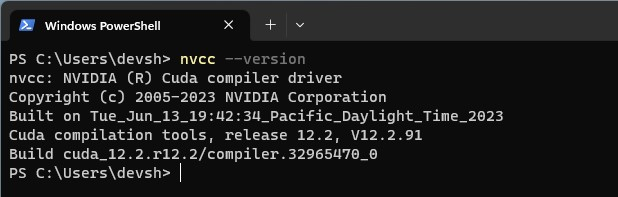
نتیجہ
ہم نے آپ کو دکھایا کہ ونڈوز 10/11 پر NVIDIA CUDA (اس تحریر کے وقت CUDA 12) کا تازہ ترین ورژن ڈاؤن لوڈ اور انسٹال کرنے کا طریقہ۔ ہم نے آپ کو ونڈوز 10/11 پر NVIDIA CUDA کا پرانا ورژن ڈاؤن لوڈ اور انسٹال کرنے کا طریقہ بھی دکھایا۔